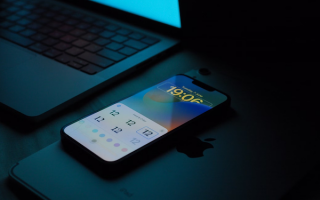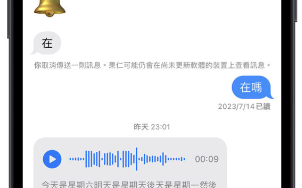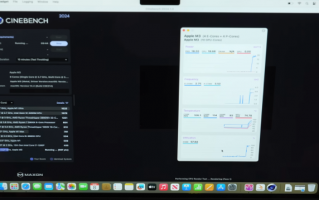今天要跟大家介绍把手机照片合并成一张的方法。iPhone使用者可能不会注意到捷径这个功能就可以把手机照片合并成一张。捷径这个功能比较基本,文章后面还会介绍几个好用的App 来帮助你把手机照片合并成一张。
利用捷径功能把手机照片合并成一张图
接下来我们来看如何把多张照片合并成一张图。首先介绍不用额外下载App 合并照片的方法,只要利用iPhone 的捷径功能就可以办到。
首先我们开启捷径App。在右下角的地方点选捷径资料库,并在搜索栏打上「照片」,就会出现「照片组合」这个捷径。
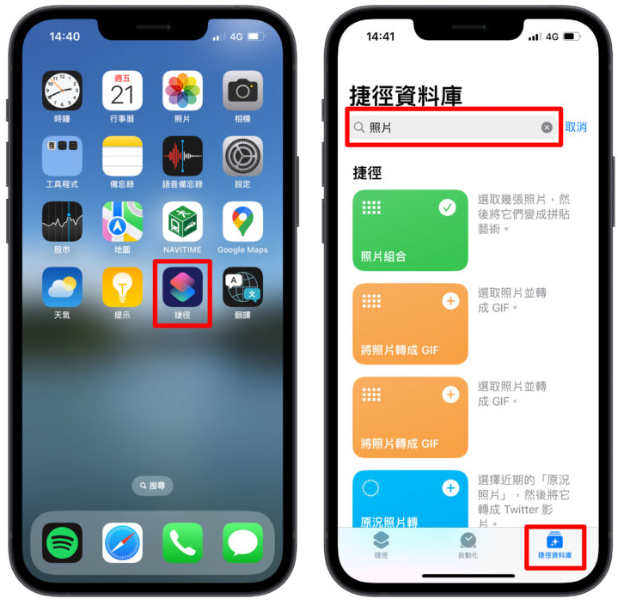
点下照片组合,选加入捷径,这样就就可以使用这个捷径了。
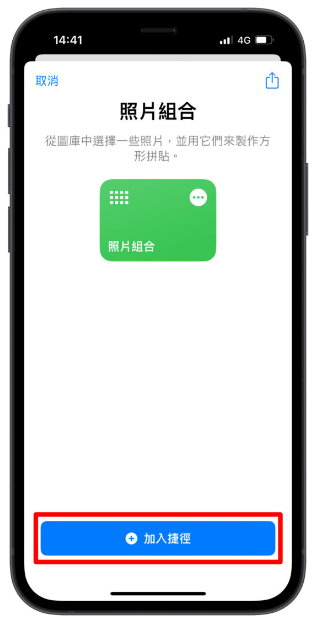
接着在左下角捷径→我的捷径,选择照片组合。
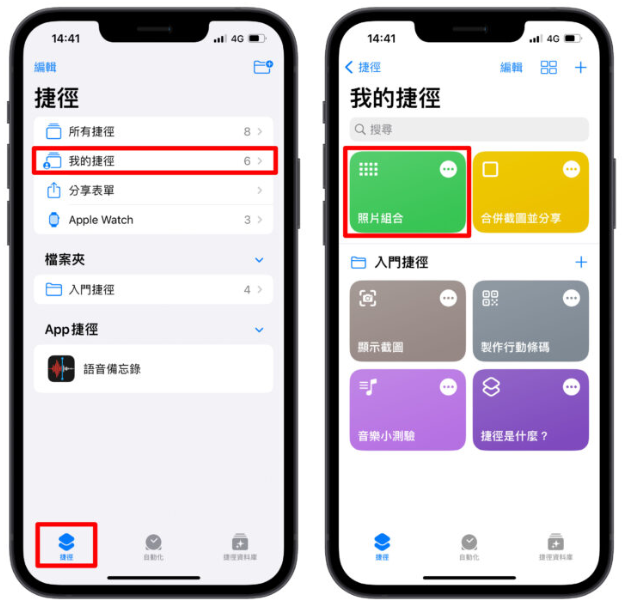
选好照片后按下加入,就会帮你把多张照片组合成一张了!
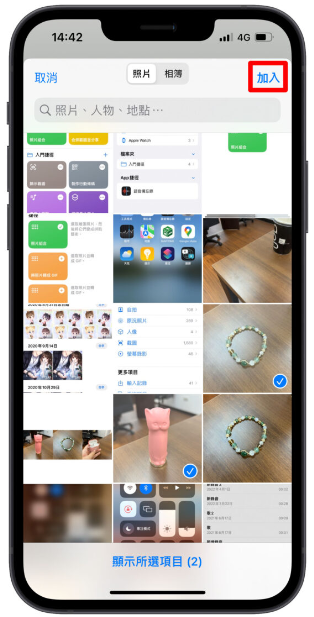
接着只要按左下角的分享图示,选择「储存影像」,这样多张照片合并成一张的步骤就完成啰!
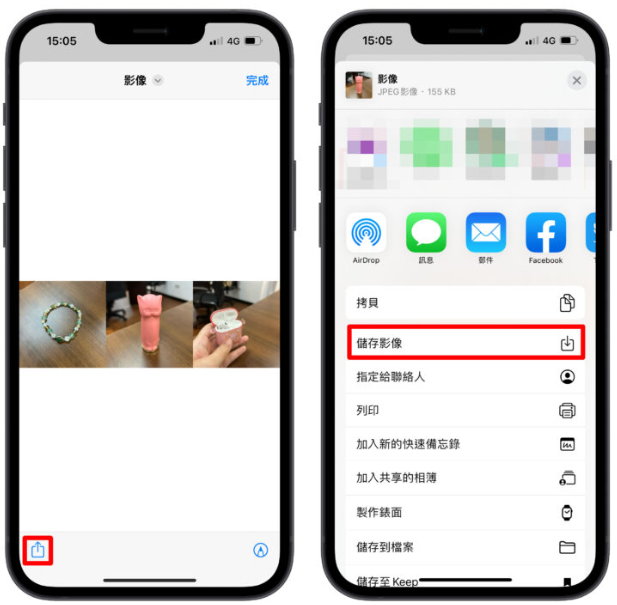
做好的图会像这样:

但这个照片组合的功能比较基本,如果你想要更多拼贴的样式,接下来介绍几个好用的App,让你可以拼贴你的照片。
使用《组合拼图》把手机照片合并成一张
这边跟各位介绍一个非常简单但是非常方便的照片拼贴App《组合拼图》。这个App 的主要功能就是把手机照片合并成一张,一次最多可选9 张图。虽然不像其他的拼贴照片App 有贴图、背景这样的额外功能,但最重要的拼贴可以快速完成。我们一起来看看它的界面。
App 启动后画面很简单,点选开始拼图就可以进行照片合并了,一次最多可选9 张照片。
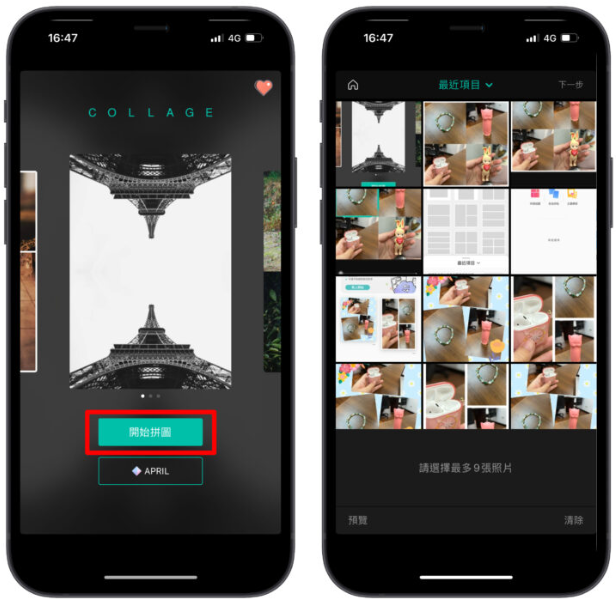
接着你可以选择界面你要如何分割,笔者这边分成四等分。
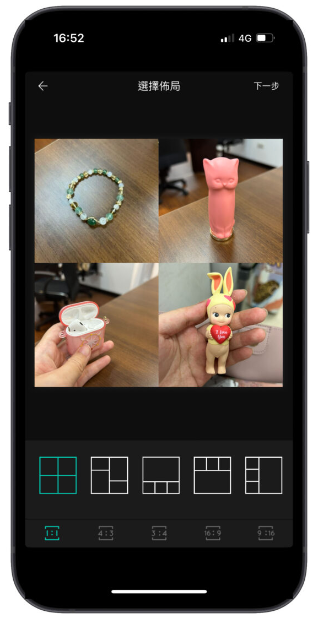
接下来你可以对每个格子里的照片进行简单的色彩调整,以及调整图片的边框。
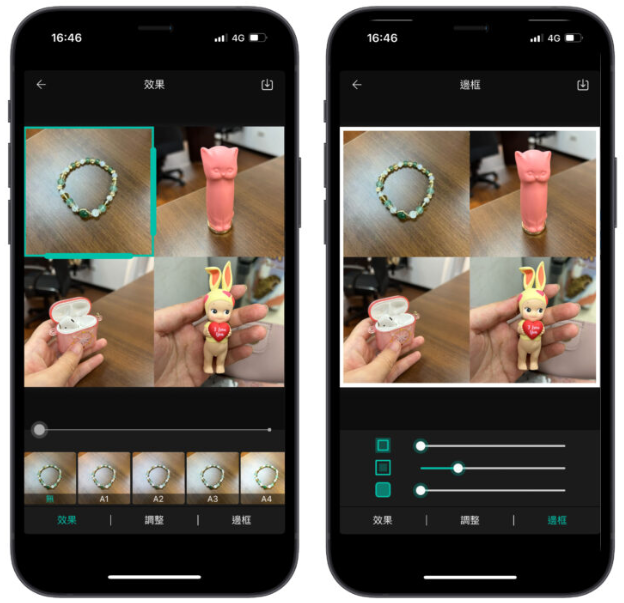
最后按下右上角的框框图示,就可以把合并好的照片存下来了。
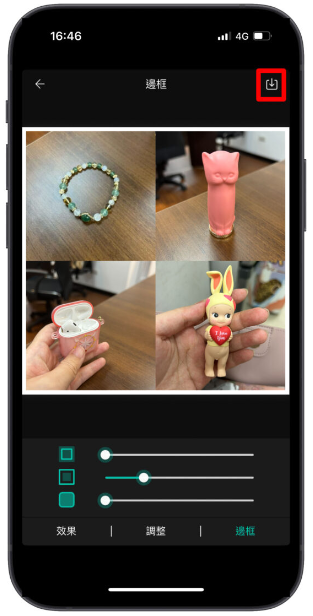
是不是非常简单却又很方便呢?组合拼图在你想要把手机照片合并成一张,但没有要做太多后制的时候使用是非常方便的。
使用《拼贴趣》App 把手机照片合并成一张
接下来跟大家介绍拼贴趣这个App。这是一个非常方便又好用的App,可以帮你把多张手机照片合并成一张,而且还有贴图功能,我们马上就来看看吧!
拼贴趣的界面非常简单,而且快速组图已经有帮你分好格子的模板,你可以直接选用快速组图,快速把手机照片合并成一张。
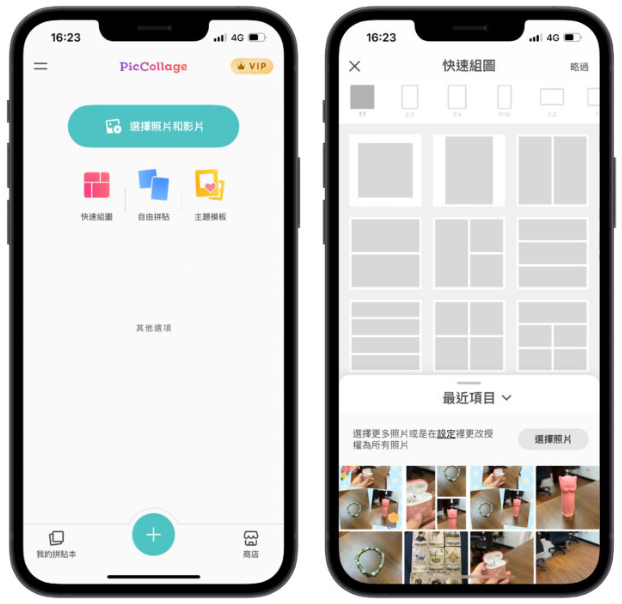
这边是笔者利用拼贴趣做好的两张图:
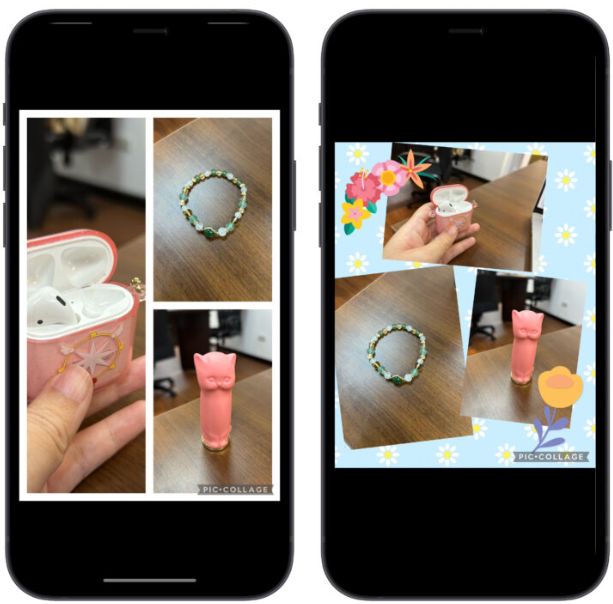
不论是工整切割的排版,还是自由编排的排版,拼贴趣都可以办到,而且拼贴趣自带许多背景及贴图,也可以帮照片加上文字,展现你的个人风格。
总结
今天介绍了在iPhone 上合并照片的方法,首先我们介绍了使用「捷径」App 利的「照片组合」来把多张照片合并成一张图。接着介绍了两款照片拼贴的App:《组合拼图》及《拼贴趣》!希望今天的教学对你有帮助!